怎么将电脑恢复到一段时间以前 如何在电脑上还原到前一天
更新时间:2024-06-07 11:06:15作者:jiang
在使用电脑的过程中,有时候我们可能会遇到一些意外情况导致系统出现问题,这时候就需要将电脑恢复到之前的某个时间点,而在电脑上进行系统还原操作是一种常见的方法,可以让我们将电脑恢复到前一天或者其他指定的时间点,从而解决一些系统或软件问题。接下来让我们一起了解一下如何在电脑上进行还原操作。
操作方法:
1.在电脑桌面上,点击左下角的“开始”界面即微软徽标。
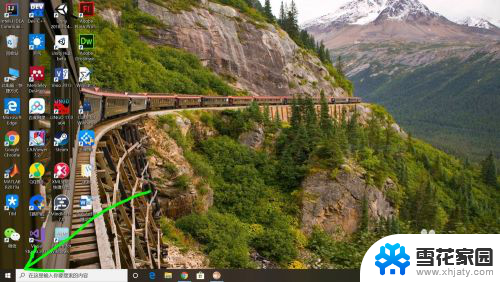
2.点击设置,进入设置界面。在设置界面选择并点击“更新与安全”。
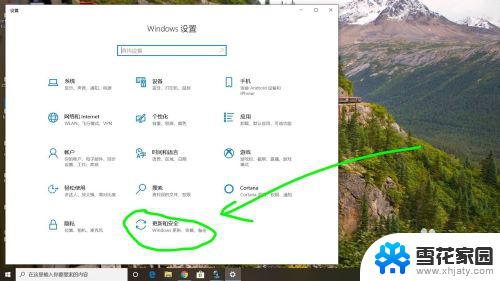
3.在随后的界面中,在左方找到“恢复”按钮并点击。
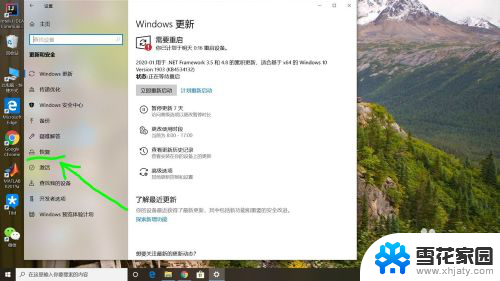
4.在重置此电脑的下方点击“开始”,便可以开始重置电脑。
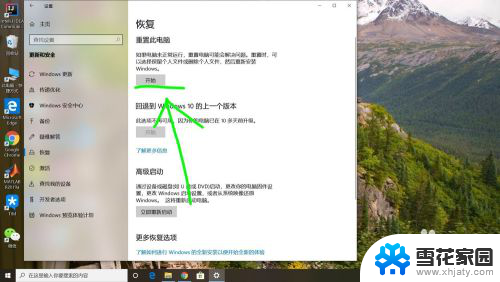
5.或者还可以在搜索栏输入“创建还原点”,并点击搜索。
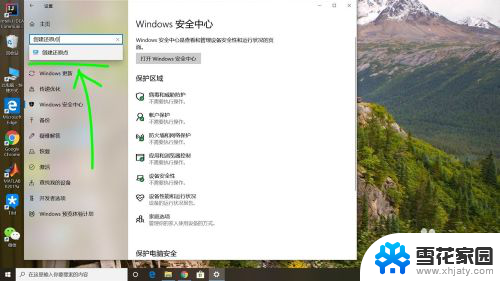
6.在弹出的界面中,输入要还原的时间点。点击“系统还原”即可开始还原。
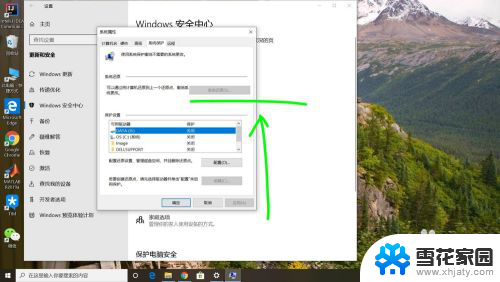
以上就是如何将电脑恢复到一段时间以前的全部内容,如果你也遇到了同样的情况,请参照小编的方法来处理,希望对大家有所帮助。
怎么将电脑恢复到一段时间以前 如何在电脑上还原到前一天相关教程
-
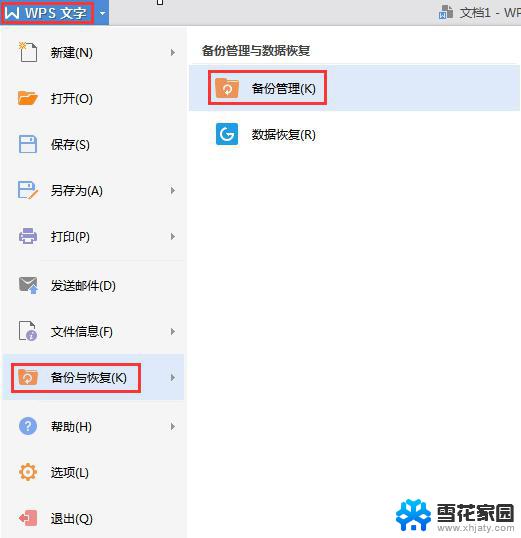
-
 电脑如何还原到某一个时间点 电脑如何恢复到上个月的某个时间点
电脑如何还原到某一个时间点 电脑如何恢复到上个月的某个时间点2023-12-13
-
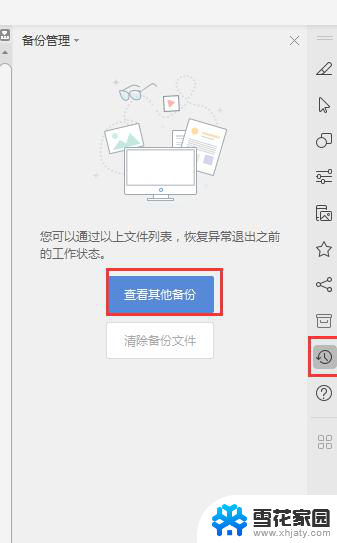 wps还能找到保存以前的内容吗 wps如何恢复之前保存的内容
wps还能找到保存以前的内容吗 wps如何恢复之前保存的内容2024-04-02
-
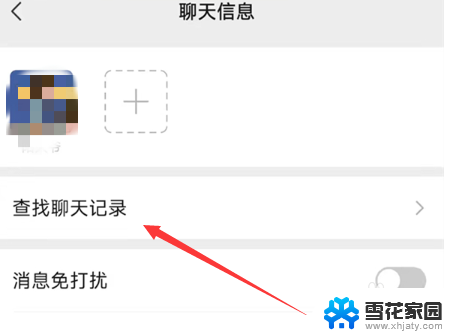 微信聊天记录怎么找到一年前的 微信如何查找一年前的聊天记录
微信聊天记录怎么找到一年前的 微信如何查找一年前的聊天记录2023-12-25
- wps文件恢复到之前 wps文件恢复到之前版本
- wps怎么恢复断电前的数据 wps如何恢复断电前的数据
- wps如何找到以前的模板 wps如何找到以前下载的模板
- wps怎样才能找到以前的档案 如何恢复wps中丢失的以前的档案
- wps如何把之前的恢复 wps如何恢复之前的文件
- 怎么将一个电脑的文件传到另一个电脑 电脑文件迅速复制到另一台电脑
- 电脑微信设置文件保存位置 微信电脑版文件保存位置设置方法
- 增值税开票软件怎么改开票人 增值税开票系统开票人修改方法
- 网格对齐选项怎么取消 网格对齐选项在哪里取消
- 电脑桌面声音的图标没了 怎么办 电脑音量调节器不见了怎么办
- 键盘中win是那个键 电脑键盘win键在哪个位置
- 电脑如何连接隐藏的wifi网络 电脑如何连接隐藏的无线WiFi信号
电脑教程推荐